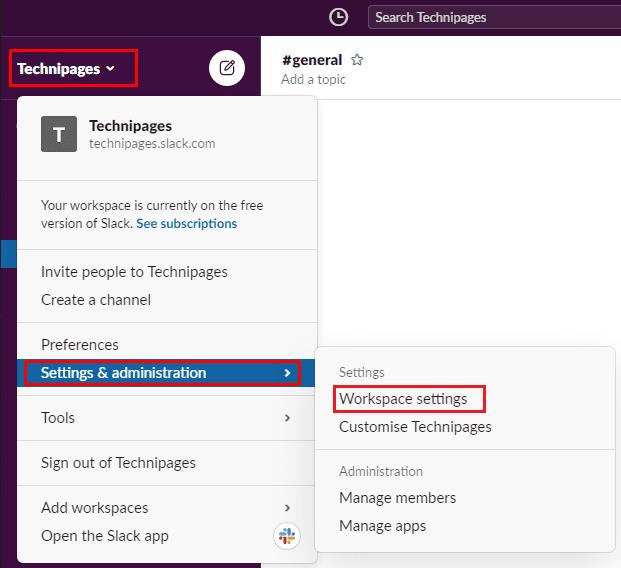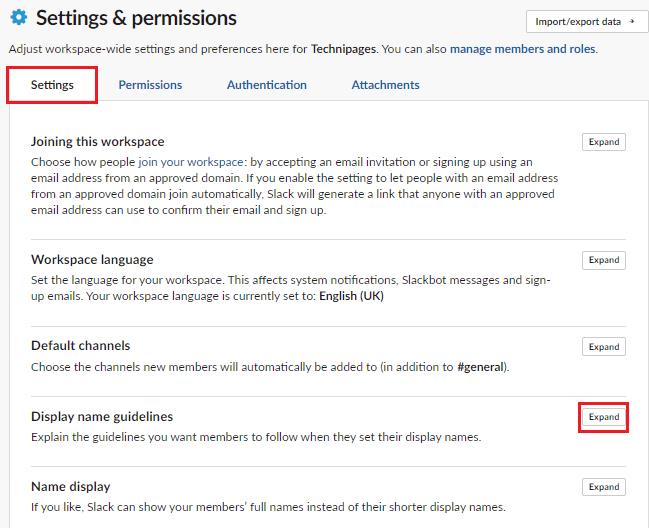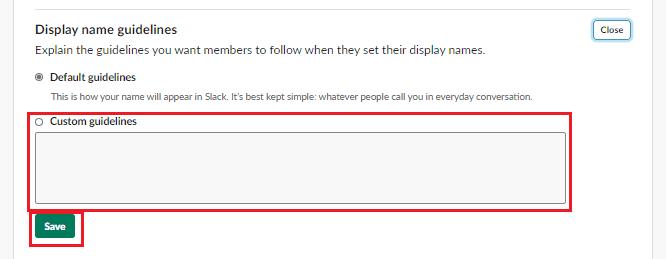Slack heeft twee manieren om hun gebruikersaccounts een naam te geven, de volledige naam en de weergavenaam. De volledige naam is uiteraard bedoeld als uw echte volledige naam. Het is handig als iemand je wil vinden. De weergavenaam is meer open voor interpretatie. Sommige mensen zien dat misschien als een instructie om hun voornaam te vermelden, terwijl anderen een bijnaam of een meer casual alias kunnen gebruiken die ze online gebruiken.
In sommige werkruimten kan deze flexibiliteit acceptabel zijn of zelfs aangemoedigd worden, vooral in werkruimten die volledig bedoeld zijn voor belangengroepen enz. Het is echter waarschijnlijker dat bedrijfswerkruimten vasthouden aan een strikter naamgevingsschema met voornamen of een bijnaam voor uw Weergavenaam.
Deze verwachtingen van hoe gebruikers zichzelf zouden moeten noemen, moeten over het algemeen duidelijk worden vermeld als u wilt dat mensen ze volgen. Slack bevat een werkruimte-instelling waar u de standaardbegeleiding kunt aanpassen over wat gebruikers als hun weergavenamen moeten plaatsen.
Richtlijnen voor weergavenamen weergeven op Slack
Om de weergavenaambegeleiding voor uw werkruimte te configureren, moet u naar de pagina met werkruimte-instellingen en machtigingen bladeren. Klik eerst op de naam van de werkruimte in de rechterbovenhoek. Selecteer vervolgens in het vervolgkeuzemenu 'Instellingen en beheer'. Vervolgens "Werkruimte-instellingen" om de werkruimte-instellingen in een nieuw tabblad te openen.
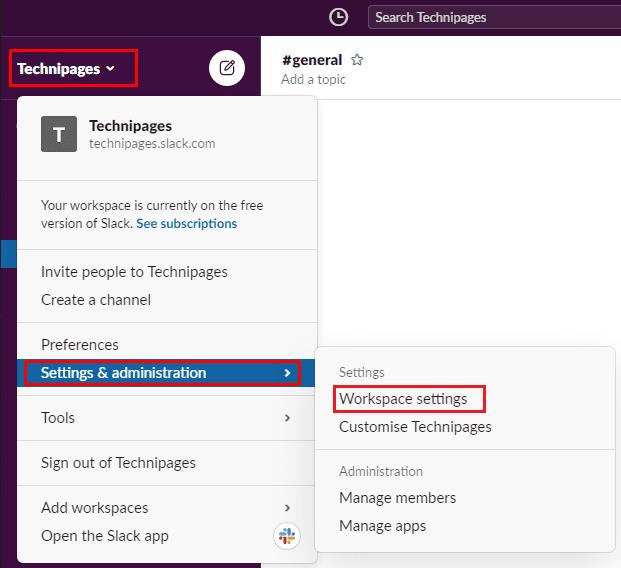
Klik op de naam van de werkruimte in de zijbalk om naar de instellingen en machtigingen van de werkruimte te gaan. Selecteer vervolgens "Instellingen & beheer" en "Werkruimte-instellingen".
Klik in het standaardtabblad "Instellingen" op de knop "Uitvouwen" voor de instellingen voor "Richtlijnen voor weergavenaam".
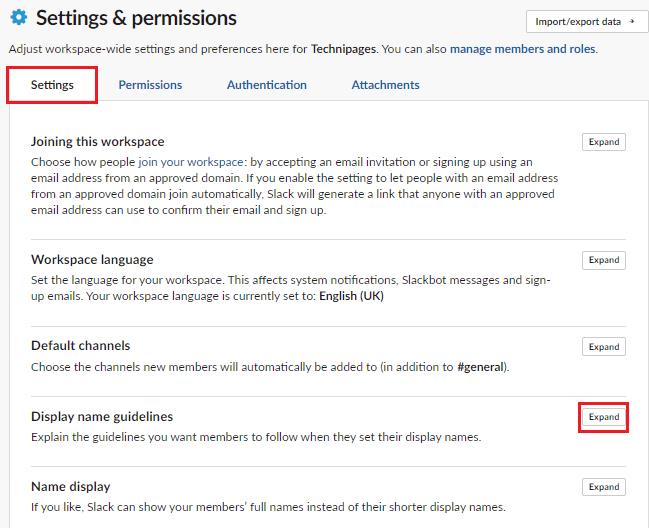
Klik op 'Uitvouwen' naast 'Richtlijnen voor weergavenaam' op het standaardtabblad 'Instellingen'.
Om uw eigen aangepaste naamgevingsrichtlijnen in te voeren, klikt u op het keuzerondje "Aangepaste richtlijnen". Voer uw nieuwe richtlijnen in het tekstvak in. Als u klaar bent, klikt u op "Opslaan" om ze toe te passen.
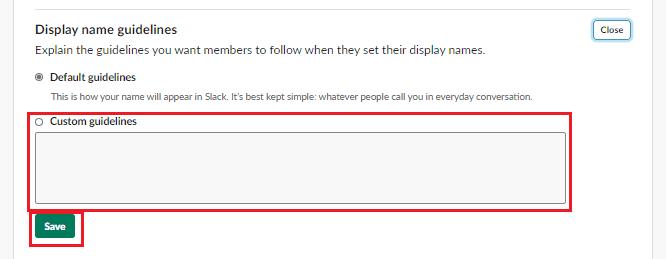
Klik op het keuzerondje 'Aangepaste richtlijnen', voer uw nieuwe richtlijnen in en klik op 'Opslaan'.
Weergavenamen kunnen verschillende standaarden hebben in verschillende werkruimten; door aangepaste richtlijnen voor weergavenamen te configureren, kunt u mensen aanmoedigen om aan uw normen te voldoen. Door de stappen in deze handleiding te volgen, kunt u uw eigen lijst met richtlijnen voor weergavenamen voor uw werkruimte definiëren.